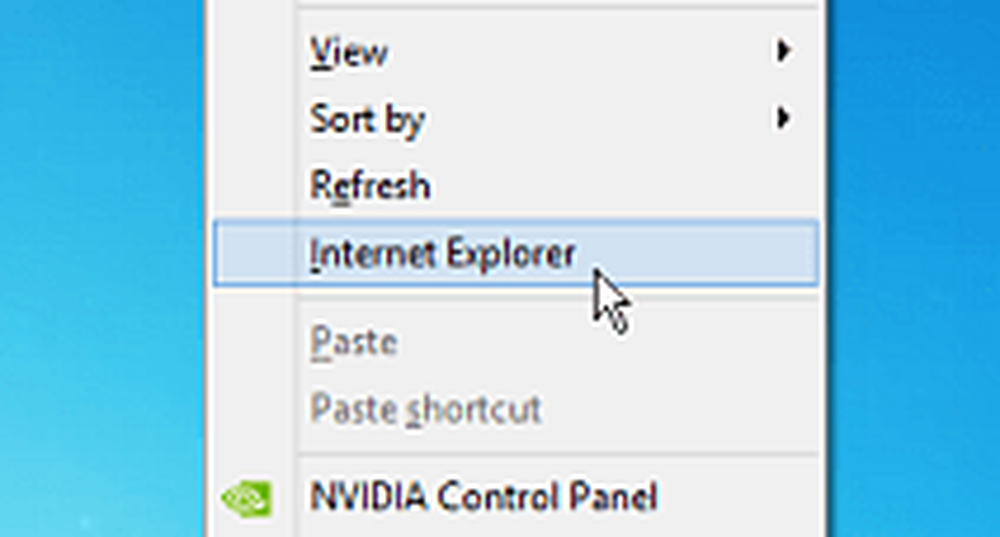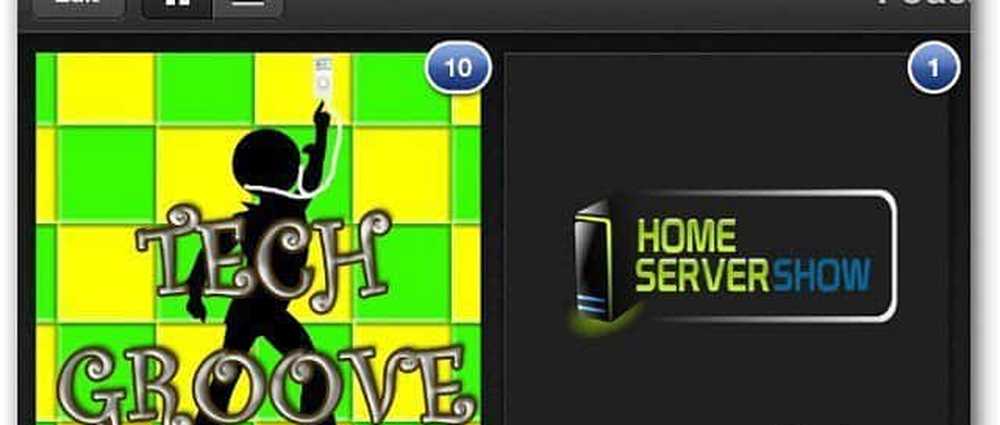Cómo agregar cualquier aplicación al menú contextual en Windows 10

Al editar el Registro de Windows, puede agregar Abrir con para cualquier aplicación al escritorio de Windows, haga clic con el botón derecho en el menú contextual en Windows 10. Esto puede ser muy útil si usa cualquier programa con frecuencia. Veamos como hacerlo..

Agregue cualquier aplicación al menú del botón derecho en Windows 10
Tipo regeditar en el cuadro de búsqueda de inicio y pulsa Intro. Una vez que se abra el Editor del Registro, navegue a la siguiente tecla-
Computadora \ HKEY_CLASSES_ROOT \ Directorio \ Fondo \ shell
Haga clic con el botón derecho en el panel lateral derecho y haga clic en Nuevo> Clave. Establezca el nombre de esta clave recién creada según la etiqueta que se debe etiquetar en el menú contextual del botón derecho. Como ejemplo, lo he nombrado FileZilla.
Seleccione la clave de FileZilla recién creada y ahora, haga clic con el botón derecho en el panel lateral derecho y haga clic en Nuevo> Clave, nuevamente.
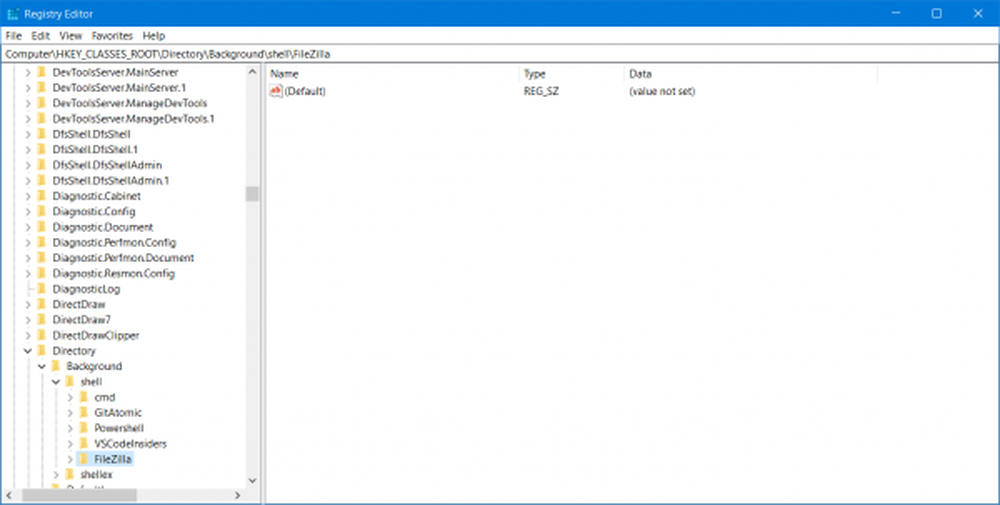
Establecer el nombre de esta clave recién creada como mando. Navegar dentro de ese mando llave.
Ahora encontrará un nuevo valor de cadena en el panel lateral derecho. Tenemos que modificarlo.
Para hacer esto, deberá tener la ruta completa del programa que desea ejecutar desde el menú contextual.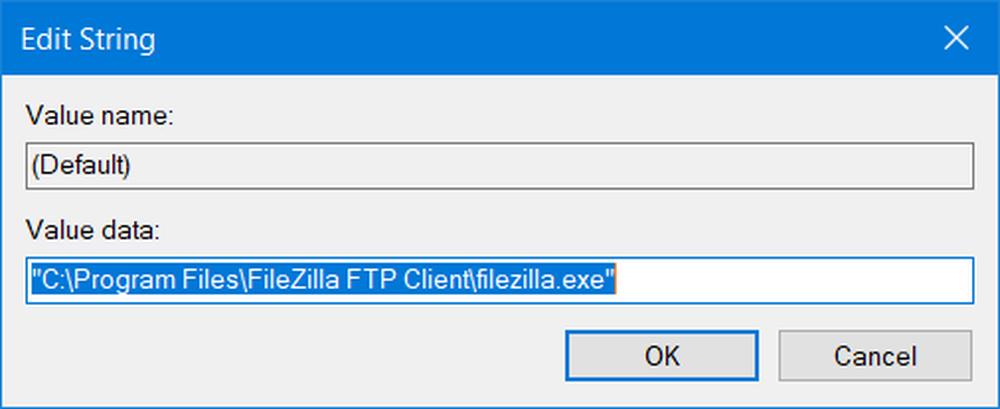
Copíelo en su portapapeles y pegue esta ruta entre comillas dobles en el Datos de valor campo y luego seleccione OK. En este caso, necesita conocer la ruta del archivo de filezilla.exe.
Una vez que hayas terminado con eso, se verá así.
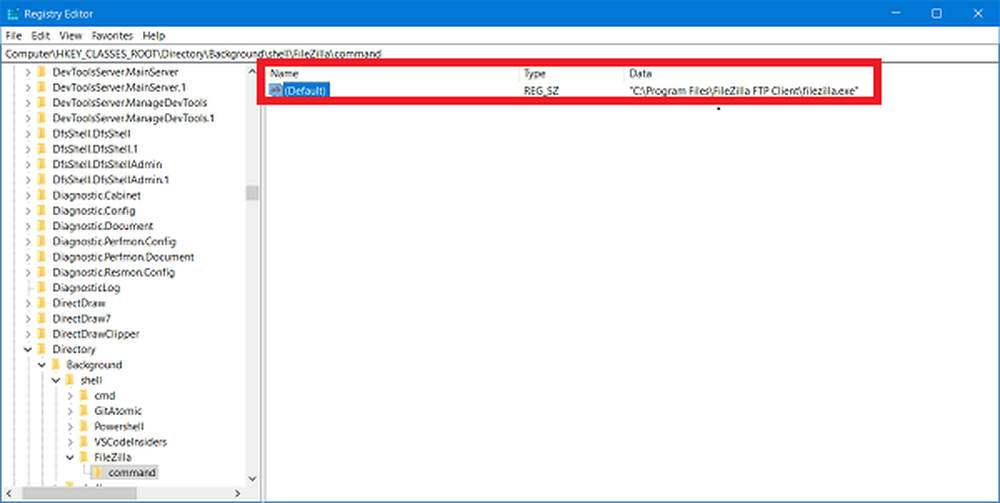
Reinicie su computadora para que los cambios surtan efecto.
Ahora, podrá acceder a los programas utilizando el menú contextual del botón derecho de Windows 10 Desktop..
Espero que encuentres esto útil?
Estos editores del menú contextual lo ayudarán a agregar, eliminar y editar fácilmente los elementos del menú contextual en Windows 10.